standaard toont Windows XP alle pictogrammen op uw bureaublad: deze omvatten speciale pictogrammen zoals de prullenbak, Internet Explorer, netwerk, enz. – maar ook mappen en bestanden die u hebt opgeslagen op het bureaublad, evenals eventuele snelkoppelingen u of programma installateurs geplaatst op het bureaublad. Deze tutorial laat u zien hoe u het bureaublad in Windows XP aan te passen om ofwel toon uw alle pictogrammen op het bureaublad (standaard gedrag), en hoe u pictogrammen op uw bureaublad te verbergen, zodat uw bureaublad achtergrond of solide achtergrondkleur wordt gekenmerkt in al zijn glorie.
bureaubladpictogrammen verbergen in Windows XP
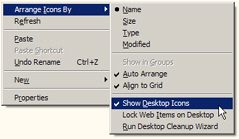 om alle bestanden en pictogrammen zichtbaar op uw bureaublad in Windows XP te verbergen, minimaliseert u al uw vensters en klikt u met de rechtermuisknop op een lege zijn van het bureaublad. Klik in het contextmenu dat verscheen op pictogrammen rangschikken om het bijbehorende submenu te tonen.
om alle bestanden en pictogrammen zichtbaar op uw bureaublad in Windows XP te verbergen, minimaliseert u al uw vensters en klikt u met de rechtermuisknop op een lege zijn van het bureaublad. Klik in het contextmenu dat verscheen op pictogrammen rangschikken om het bijbehorende submenu te tonen.
zie onderaan het submenu het menu-item “bureaubladpictogrammen tonen”. Windows XP heeft deze instelling standaard ingeschakeld, zodat u gemakkelijk toegang tot alle bestanden en snelkoppelingen op uw bureaublad door het minimaliseren van uw windows. Om uw bureaubladpictogrammen te verbergen, klikt u op het menu bureaubladpictogrammen weergeven: dit schakelt het uit en instrueert XP om de inhoud van uw bureaublad niet te tonen boven de taakbalk en op uw achtergrond.
hoe krijgt u toegang tot uw bureaubladbestanden wanneer pictogrammen verborgen zijn?
goede vraag: wat u ziet wanneer al uw vensters worden geminimaliseerd, is eigenlijk de inhoud van een speciale map genaamd het bureaublad. U kunt deze map openen en bladeren door de inhoud ervan als elke andere map in Windows Verkenner.
om snel de inhoud van uw bureaublad als een normale map in Windows Verkenner te bekijken, opent u het menu Start en klikt u op Uitvoeren: dit opent het dialoogvenster Uitvoeren, waarin u verschillende commando ‘ s voor Windows XP kunt typen. Typ in het tekstveld desktop en druk op Enter. Dit is een snelle manier om toegang te krijgen tot de inhoud van uw bureaublad, zelfs als de pictogrammen zijn ingesteld om te worden verborgen.
pictogrammen op uw bureaublad herstellen of weergeven
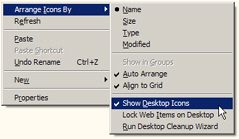 of u uw bureaubladpictogrammen eerder hebt verborgen of iemand een grap met u heeft uitgehaald op kantoor, hier is hoe u de pictogrammen op uw bureaublad weergeeft – door dezelfde stappen te volgen als wij deden om bureaubladpictogrammen te verbergen.
of u uw bureaubladpictogrammen eerder hebt verborgen of iemand een grap met u heeft uitgehaald op kantoor, hier is hoe u de pictogrammen op uw bureaublad weergeeft – door dezelfde stappen te volgen als wij deden om bureaubladpictogrammen te verbergen.
om alle bestanden te tonen die u momenteel op uw bureaublad hebt, klikt u ergens met de rechtermuisknop op het bureaublad en kiest u pictogrammen rangschikken op in het geopende menu. Dit zal een submenu implementeren: zoek en klik op het menu-item met het label “Show Desktop Icons”. Dit zal zichtbaar maken alle pictogrammen die u dacht dat was verdwenen van uw bureaublad!
bureaubladpictogrammen verbergen om de prestaties van Windows XP te verbeteren
of u Windows XP nu op een oudere computer gebruikt, of dat u honderden bestanden op uw bureaublad hebt-deze twee factoren kunnen bijdragen aan het vertragen van de reactiesnelheid van Windows XP. Omdat je nu weet hoe gemakkelijk je kunt tonen of verbergen van uw bureaublad pictogrammen, in gedachten houden dat het verbergen van bestanden en snelkoppelingen op uw bureaublad zal helpen Windows XP sneller.
(en u kunt uw bureaublad altijd snel benaderen door naar Start > Uitvoeren te gaan, bureaublad in het tekstgebied te typen en op Enter te drukken om het bureaublad in Windows Verkenner te openen.)